Stai cercando di trasformare il tuo PDF in una presentazione accattivante su Google Slides? Forse per una lezione, una riunione aziendale o una presentazione personale? Purtroppo, Google Slides non supporta direttamente l’importazione di file PDF, ma grazie a strumenti come PDFelement la soluzione è semplice e veloce.
Questo articolo ti guiderà passo passo su come convertire un PDF in Google Slides usando due metodi principali, la conversione in PowerPoint o in immagini. Scopri quale opzione si adatta meglio alle tue esigenze e come PDFelement può semplificarti il lavoro.
Google Slides non supporta direttamente i file PDF
Google Slides è una piattaforma straordinaria per creare e condividere presentazioni, ma purtroppo non supporta l'importazione diretta dei PDF. Ecco alcune limitazioni principali:
- Nessuna funzione di importazione diretta di PDF: Google Slides non permette di caricare e gestire documenti in formato PDF.
- Problemi di formattazione con copia-incolla: Provando a copiare contenuti da un PDF, rischi di perdere immagini, caratteri o layout.
- PDF scannerizzati: Alcuni file PDF sono immagini statiche e richiedono un software OCR (riconoscimento ottico dei caratteri) per estrarre il testo.
Per queste ragioni, la conversione in formato PowerPoint (.pptx) o in immagini è fondamentale per un'integrazione efficace.
Metodo 1. Convertire un PDF in PowerPoint con PDFelement
Convertire un PDF in un file PowerPoint modificabile è il modo più efficace per portare contenuti su Google Slides mantenendo il layout originale. Ecco come fare con PDFelement:
Passaggi dettagliati:
Passo 1. Apri il tuo PDF in PDFelement:
Vai su “File” e seleziona il documento PDF che desideri convertire.

Passo 2. Clicca su “Converti” e seleziona “In PowerPoint (.pptx):
Il software convertirà il tuo PDF in un file PowerPoint completamente editabile.
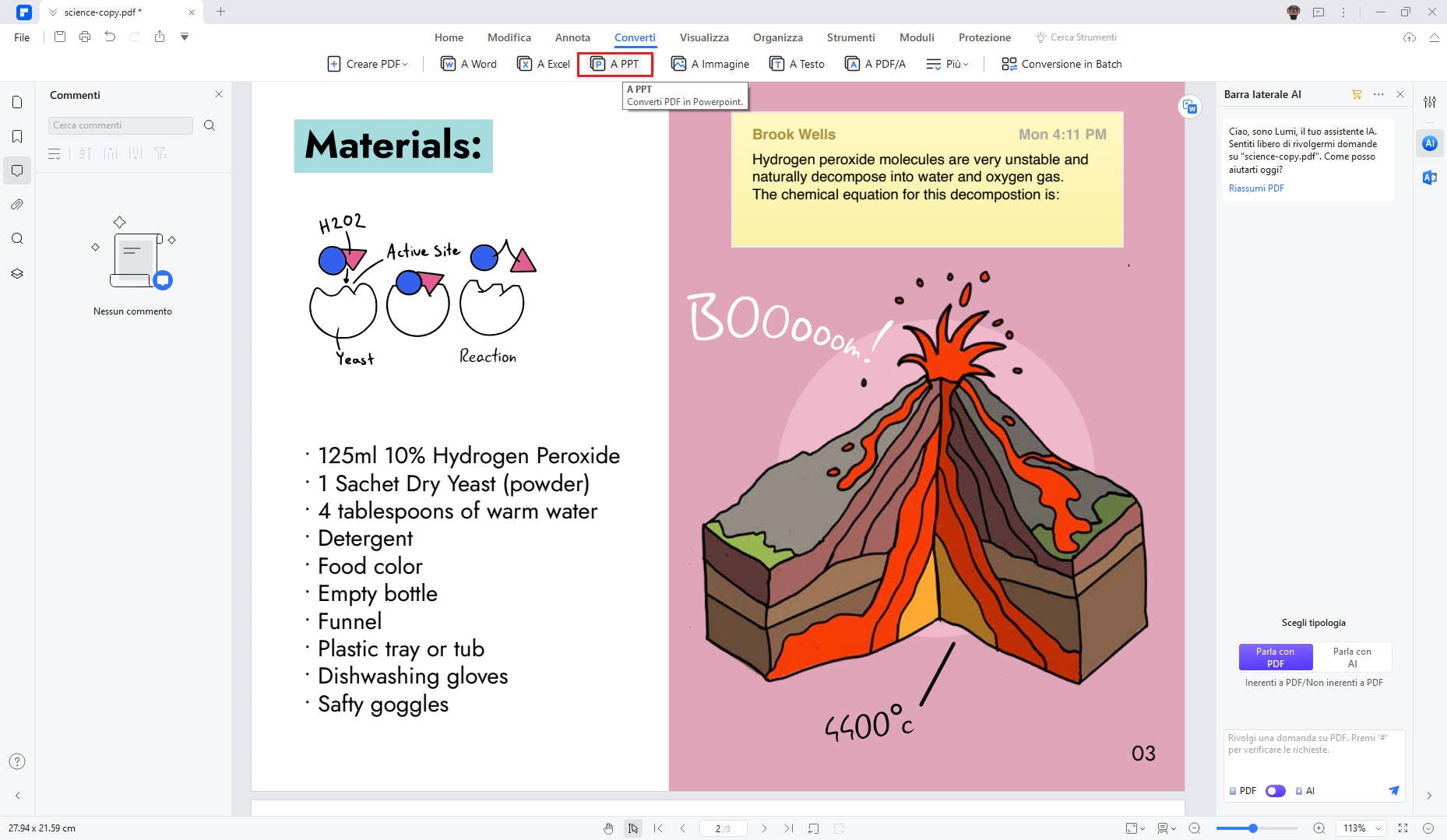
Passo 3. Salva il file:
Una volta completata la conversione, salva il file sul tuo dispositivo.
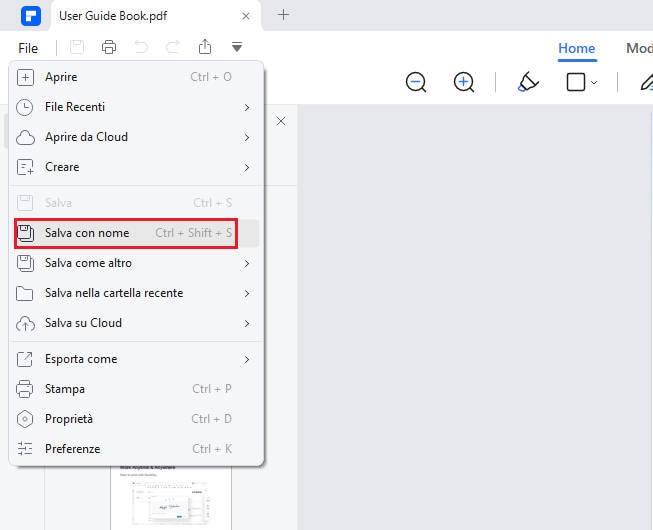
Passo 4. Carica il file PPTX su Google Drive:
Accedi al tuo account Google Drive e carica il file .pptx appena creato.
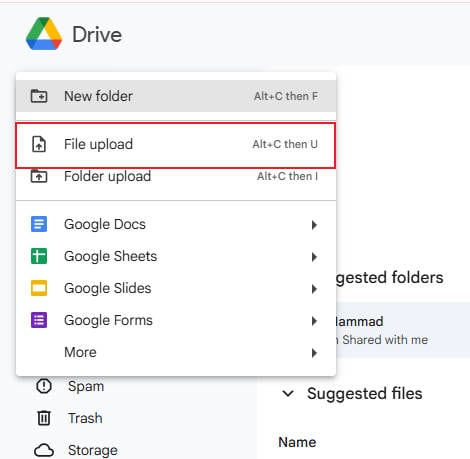
Passo 5. Apri con Google Slides:
Fai clic sul file all’interno di Google Drive e scegli l’opzione “Apri con Google Slides”.
Vantaggi:
- Modificabile: Mantiene testo, immagini e layout completamente editabili.
- Layout fedele: La struttura e la grafica restano intatti, rendendo questo metodo ideale per presentazioni professionali.
Metodo 2. Convertire un PDF in immagini (JPG/PNG) con PDFelement
Se il tuo PDF contiene contenuti scannerizzati o grafici complessi, la conversione in immagini potrebbe essere la scelta migliore. Ecco come procedere:
Passo 1. Apri il PDF con PDFelement:
Carica il tuo file PDF utilizzando l'opzione “Apri”.
Passo 2. Converti le pagine in immagini:
Vai sull’opzione “Converti” e scegli “In immagine”. Ogni pagina verrà salvata come singola immagine (JPG o PNG).
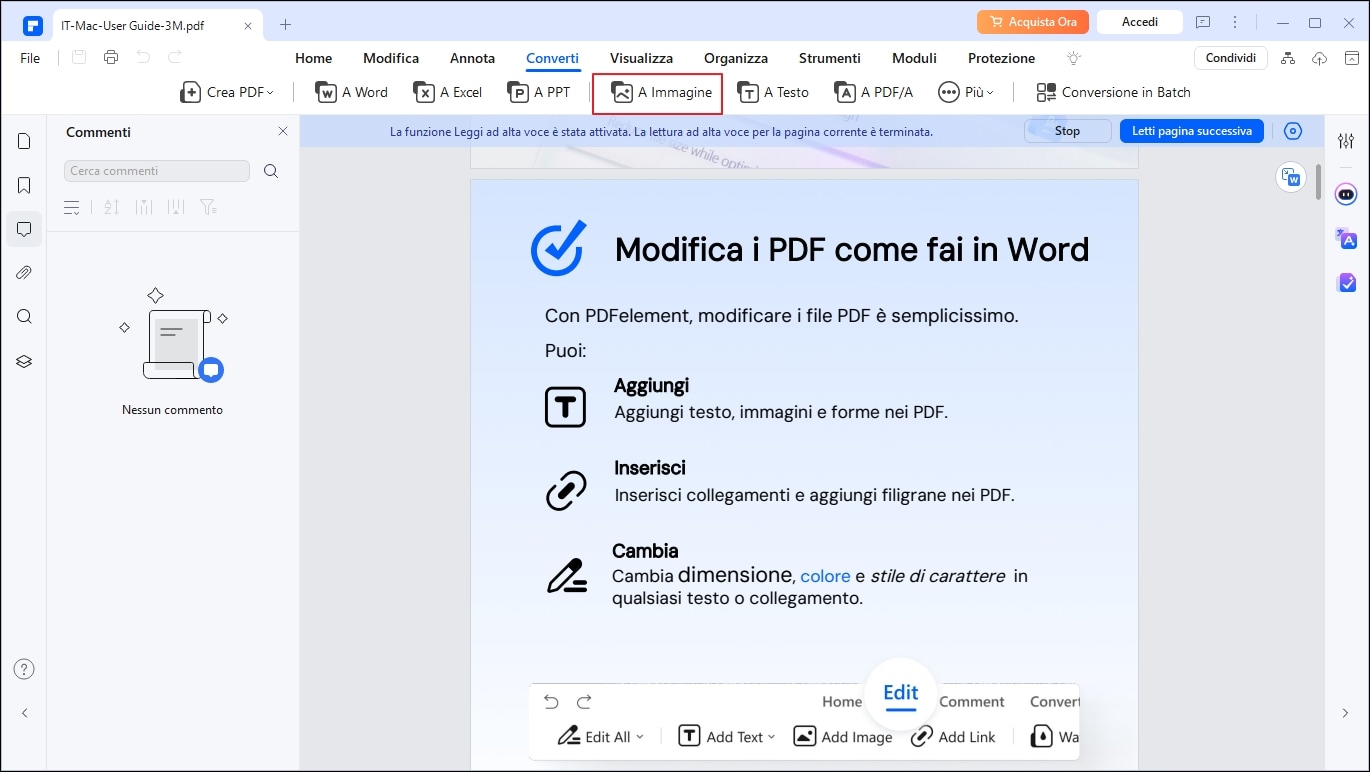
Passo 3. Carica le immagini su Google Slides:
Accedi al tuo account Google Slides, crea una nuova presentazione e aggiungi una pagina per ogni immagine convertita.
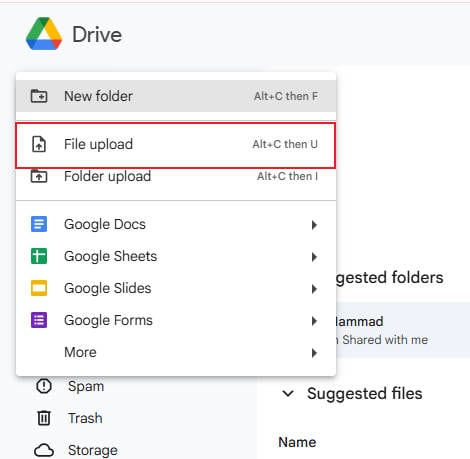
Vantaggi:
- Fedele al layout: Non ci sono rischi di perdita di stile o formattazione.
- Ideale per PDF scannerizzati: Perfetto per contenuti che non necessitano di modifiche.
Funzione OCR per documenti scannerizzati
Se il tuo PDF è stato scannerizzato e contiene solo immagini di testo, puoi utilizzare la funzione OCR (Optical Character Recognition) di PDFelement per estrarre e rendere selezionabile il testo. Ecco come usarla:
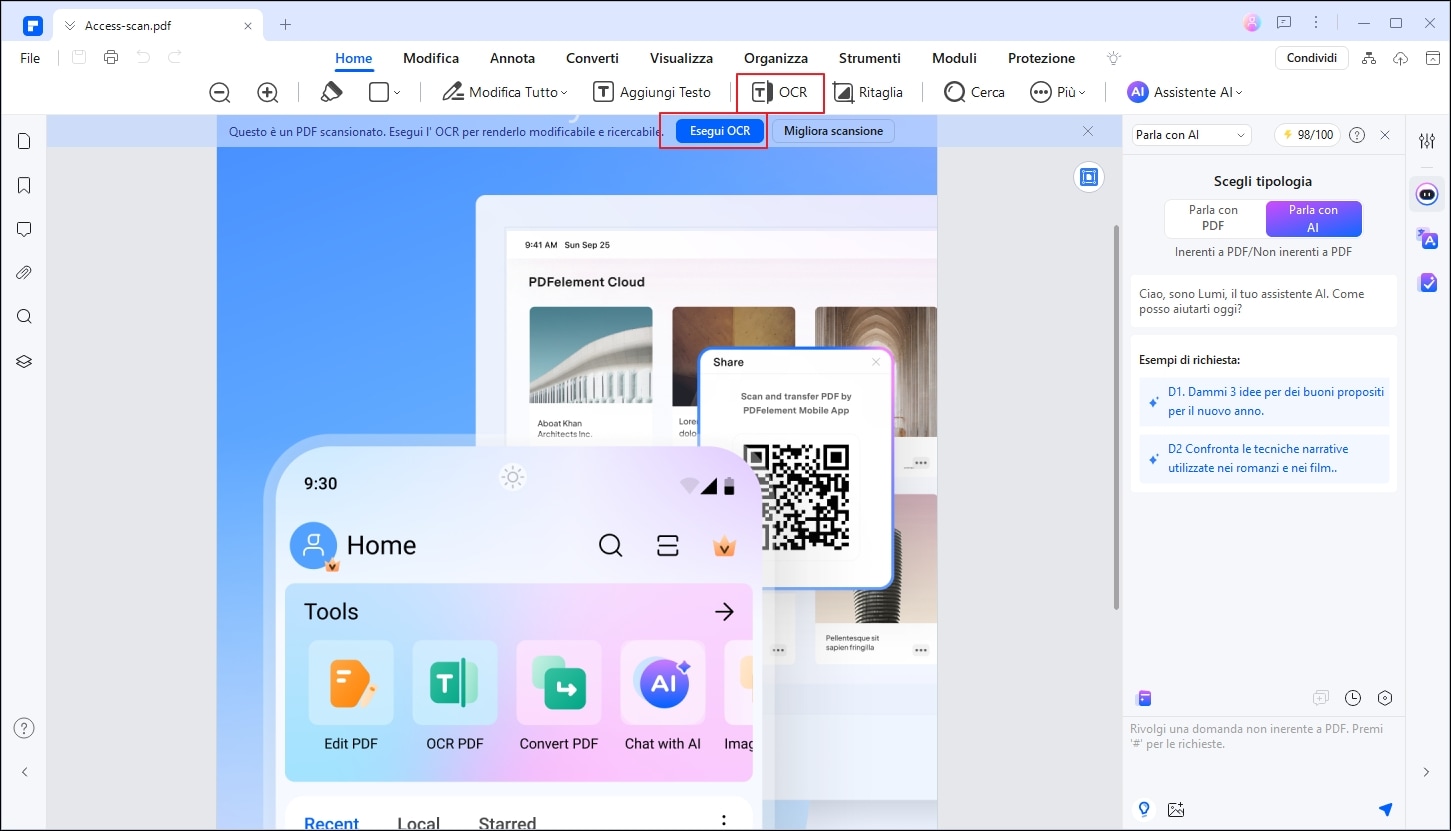
- Attiva l’OCR: Clicca su "OCR" all'interno di PDFelement. Scarica il modulo OCR se non lo hai già.
- Scegli la lingua italiana: Seleziona “Italiano” come lingua OCR per garantire la massima precisione.
- Modifica o converte: Dopo l'OCR, puoi modificare il testo o convertirlo direttamente in PowerPoint.
L’OCR di PDFelement è particolarmente utile per lavorare con PDF generati da scansioni, garantendo un’esperienza fluida e senza intoppi.
Perché scegliere PDFelement per convertire PDF
PDFelement offre diverse funzionalità avanzate che lo rendono una scelta ideale per gestire PDF in maniera professionale:
- Conversioni multiple: Consente di convertire più documenti contemporaneamente, risparmiando tempo.
- Supporto OCR: Perfetto per trasformare PDF scannerizzati in file editabili.
- Disponibile su più piattaforme: Funziona su Windows, Mac, iOS e Android.
- Offline: Non richiede una connessione internet per funzionare.
- Formato fedele: Nessuna perdita di formattazione durante la conversione.
Trasforma i tuoi PDF in Google Slides oggi stesso
Sia che preferisci convertire il tuo PDF in PowerPoint per una presentazione professionale o in immagini per documenti più complessi, PDFelement ti semplifica ogni passaggio. Scarica PDFelement gratuitamente e prova subito le sue potenti funzionalità.
FAQ
D1. Posso usare PDFelement anche su Android?
Sì, PDFelement è disponibile anche per dispositivi iOS e Android.
D2. I file PPT creati sono compatibili con Google Slides?
Assolutamente sì, i file convertiti in PPT con PDFelement sono completamente compatibili con Google Slides.
D3. Posso modificare le immagini nelle slide?
Nel caso delle immagini importate su Google Slides, puoi regolare dimensioni e posizione, ma non modificare direttamente il contenuto.
 100% sicuro | Senza pubblicità |
100% sicuro | Senza pubblicità |


Salvatore Marin
staff Editor